Como desativar a navegação privada do Safari no Mac
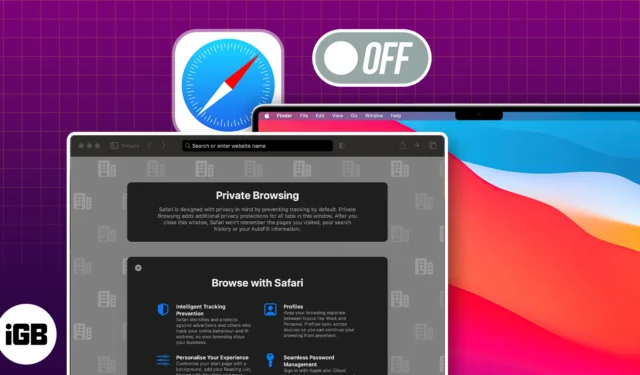
A navegação privada ajuda a proteger sua identidade. Mas quando você empresta seu Mac a alguém, você não pode monitorar suas atividades online no modo de navegação anônima. Isso pode ser especialmente preocupante quando seus filhos usam o Mac. Não se preocupe! Aqui, compartilharei como desativar a navegação privada do Safari no Mac.
- Como fechar a janela de navegação privada do Safari no Mac
- Como desligar a navegação privada do Safari no Mac
- Como desativar a navegação privada no Safari para usuários convidados no Mac
Como fechar a janela de navegação privada do Safari no Mac
A navegação privada no Safari é útil ao navegar na web sem deixar rastros. Mas pode haver momentos em que você precise voltar ao modo de navegação normal.
- Vá para a janela de navegação privada do Safari .
- Abra a guia que deseja fechar.
- Clique no x ao lado do nome da guia.
Caso contrário, pressione cmd (⌘) + W para fechá-lo.
Desta forma, feche todas as janelas anônimas para sair do modo de navegação privada no Safari. Se quiser fechar todas as guias, incluindo as janelas de navegação padrão, pressione cmd (⌘) + Q no teclado do Mac.
Como desligar a navegação privada do Safari no Mac
Se você sair apenas das janelas anônimas, qualquer pessoa poderá abri-las novamente rapidamente. Portanto, você deve desativar permanentemente a navegação privada no Safari para que ninguém possa acessá-la no seu Mac.
- Clique no logotipo da Apple ( ) na barra de menu → Escolha Configurações do sistema .
- Vá para Tempo de tela → Selecione Conteúdo e privacidade .
Certifique-se de ter ativado o Tempo de tela para o seu Mac. - Ative Conteúdo e privacidade → Navegue até Restrições de conteúdo .
- Clique no menu suspenso ao lado de Acesso ao conteúdo da web → Selecione Limitar sites adultos → Concluído .
Agora, inicie o Safari e clique em Arquivo na barra de menu. Você verá que a opção Nova janela privada está esmaecida. Além disso, o atalho de teclado para abrir uma janela anônima não funcionará. Além disso, ao clicar em Histórico na barra de menu, você verá que a opção Limpar histórico também está desabilitada.
Portanto, você pode rastrear todas as atividades de navegação no Safari de qualquer pessoa conectada à sua conta de usuário do Mac. Para proteção adicional, você pode remover o modo de navegação privada no Safari no Mac para usuários convidados.
Como desativar a navegação privada no Safari para usuários convidados no Mac
- Navegue até o logotipo da Apple ( ) → Escolha Configurações do sistema .
- Selecione Usuários e grupos → Clique no botão de informações próximo a Usuário convidado.
- Certifique-se de que o Modo visitante esteja ativo → Ative Limitar sites adultos .
- Digite sua senha do Mac → clique em Desbloquear .
- Por fim, clique em OK .
Perguntas frequentes
Como posso sair da navegação privada no Safari no Mac usando um atalho de teclado?
Para sair da navegação privada no Safari no Mac, pressione cmd (⌘) + N. Isso abrirá uma nova janela de navegação normal sem fechar a janela de navegação privada existente.
Como posso determinar se estou no modo de navegação privada no Safari?
A interface do navegador mudará quando você estiver no modo de navegação privada no Safari. Você notará que a barra de endereço e a barra de ferramentas aparecem mais escuras e um rótulo privado será exibido na barra de endereço.
Meu histórico de navegação será salvo após sair do modo de navegação privada?
Não, o Safari não salvará seu histórico de navegação, histórico de pesquisa ou quaisquer dados inseridos durante uma sessão de navegação privada quando você sair do modo de navegação privada.
O modo de navegação privada no Safari é adequado para maior segurança?
A navegação privada foi projetada principalmente para aumentar a privacidade, não a segurança. Embora impeça o Safari de armazenar seu histórico de navegação, ele não oferece recursos de segurança adicionais, como VPN ou firewall.
Livre-se do modo de navegação anônima no Mac rapidamente!
Espero que o guia acima tenha ajudado a desativar o modo de navegação privada do Safari no Mac. No entanto, lembre-se de que fazer isso não impedirá que alguém use o modo de navegação anônima ou navegação privada em outros navegadores da web, como Chrome , Firefox e outros em seu Mac.



Deixe um comentário